打印机打出来的文字只有半截的修复方法 打印机打印的字只有一半
更新时间:2023-12-29 08:39:48作者:xiaoliu
现代社会中打印机已经成为我们日常工作和生活中不可或缺的设备之一,有时候我们可能会遇到一种令人困扰的问题——打印机打印出来的文字只有半截。当我们在急需打印文件或重要文件时,这种情况无疑会给我们的工作和生活带来不便。对于这种问题,我们应该如何进行修复呢?下面将为大家介绍几种常见的解决方法,帮助大家解决这一烦恼。
具体方法如下:
1、从电脑左下角选择“开始”的图标,点击“控制版面”选项,进入所有控制面板界面,进行对计算机的设置进行调整。
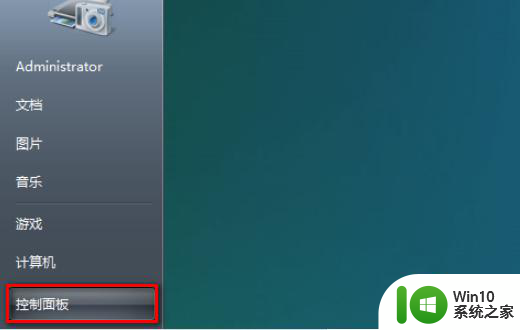
2、点击右边的上下调整杆,向下滑动,找到“设备与打印机”选项,点击进入设置。
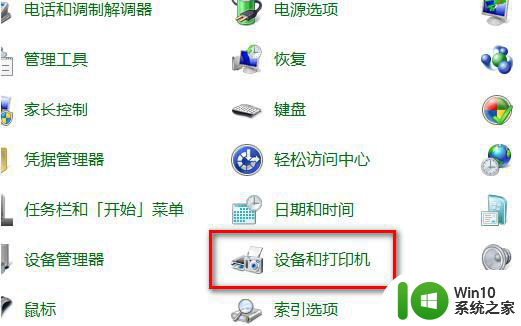
3、在“设备与打印机”界面中,打印机和传真栏是添加过的全部打印机名称。在打印机图标上,有个打钩的符号,表示这台打印机已设置为默认打印机。
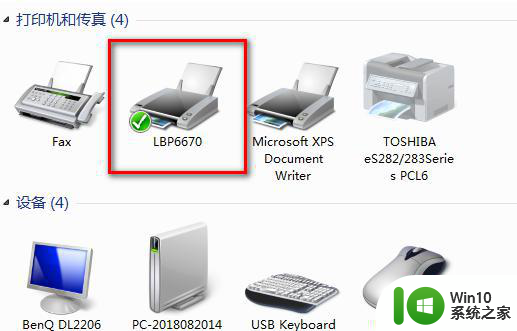
4、鼠标移到默认打印机图标上,右击跳出设置框,点击“打印首选项”进入设置页面。
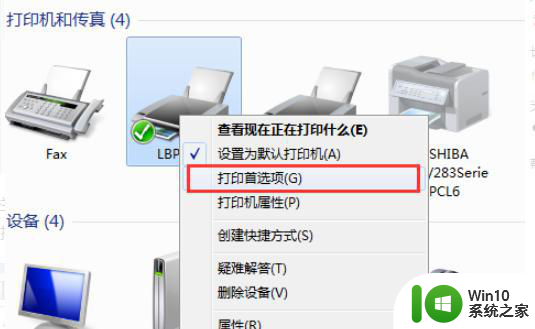
5、在打印首选项界面中,靠上的项目栏一共有5个。靠左点击第一个项目栏,鼠标下滑找到“Page Size”图标,点击右侧的黑色箭头,选择“A4”,点击确认保存设置,即完成了打印设置。
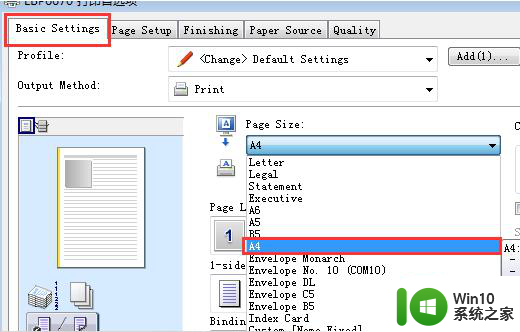
6、打开word文档,插入一张图片后点击“打印”,检查打印出来的图片是否完整。

以上就是打印机只打印出部分内容的修复方法的全部内容,如果您不了解,可以按照小编的方法进行操作,希望这对大家有所帮助。
打印机打出来的文字只有半截的修复方法 打印机打印的字只有一半相关教程
- 打印机只打印一半页面的解决方法 打印机打印半页是什么原因
- Word文档中的图片无法完整打印出来怎么办 如何解决Word文档中图片打印时只有一半的问题
- 打印机打印一半停止怎么处理 打印机纸张打印一半停止怎么解决
- 打印机无法打印图片的原因 打印机只能打印文档不能打印图片的解决方法
- 电脑打印机只能打印文档不能打印图片的解决方法 电脑打印机无法打印图片的原因和解决方法
- word只有一半怎么办 Word文档文字只显示一半解决方法
- 三星打印机只能打印无法扫描的解决方法 为什么三星打印机只能打印无法扫描
- 热敏打印机不出字只出白纸的处理方法 热敏打印机怎么维修
- 打印机打出来的纸是黑的如何解决 打印机打印出来的纸上有黑条怎么办
- 打印机打印一半不打了可能是什么故障 打印机为什么在打印过程中突然停止工作
- 电脑文件打印不出来是什么原因 为什么打印机只能打印文档不能打印图片
- 打印机文件被挂起打印不出来 打印机文档挂起解决方法
- U盘装机提示Error 15:File Not Found怎么解决 U盘装机Error 15怎么解决
- 无线网络手机能连上电脑连不上怎么办 无线网络手机连接电脑失败怎么解决
- 酷我音乐电脑版怎么取消边听歌变缓存 酷我音乐电脑版取消边听歌功能步骤
- 设置电脑ip提示出现了一个意外怎么解决 电脑IP设置出现意外怎么办
电脑教程推荐
- 1 w8系统运行程序提示msg:xxxx.exe–无法找到入口的解决方法 w8系统无法找到入口程序解决方法
- 2 雷电模拟器游戏中心打不开一直加载中怎么解决 雷电模拟器游戏中心无法打开怎么办
- 3 如何使用disk genius调整分区大小c盘 Disk Genius如何调整C盘分区大小
- 4 清除xp系统操作记录保护隐私安全的方法 如何清除Windows XP系统中的操作记录以保护隐私安全
- 5 u盘需要提供管理员权限才能复制到文件夹怎么办 u盘复制文件夹需要管理员权限
- 6 华硕P8H61-M PLUS主板bios设置u盘启动的步骤图解 华硕P8H61-M PLUS主板bios设置u盘启动方法步骤图解
- 7 无法打开这个应用请与你的系统管理员联系怎么办 应用打不开怎么处理
- 8 华擎主板设置bios的方法 华擎主板bios设置教程
- 9 笔记本无法正常启动您的电脑oxc0000001修复方法 笔记本电脑启动错误oxc0000001解决方法
- 10 U盘盘符不显示时打开U盘的技巧 U盘插入电脑后没反应怎么办
win10系统推荐
- 1 番茄家园ghost win10 32位官方最新版下载v2023.12
- 2 萝卜家园ghost win10 32位安装稳定版下载v2023.12
- 3 电脑公司ghost win10 64位专业免激活版v2023.12
- 4 番茄家园ghost win10 32位旗舰破解版v2023.12
- 5 索尼笔记本ghost win10 64位原版正式版v2023.12
- 6 系统之家ghost win10 64位u盘家庭版v2023.12
- 7 电脑公司ghost win10 64位官方破解版v2023.12
- 8 系统之家windows10 64位原版安装版v2023.12
- 9 深度技术ghost win10 64位极速稳定版v2023.12
- 10 雨林木风ghost win10 64位专业旗舰版v2023.12